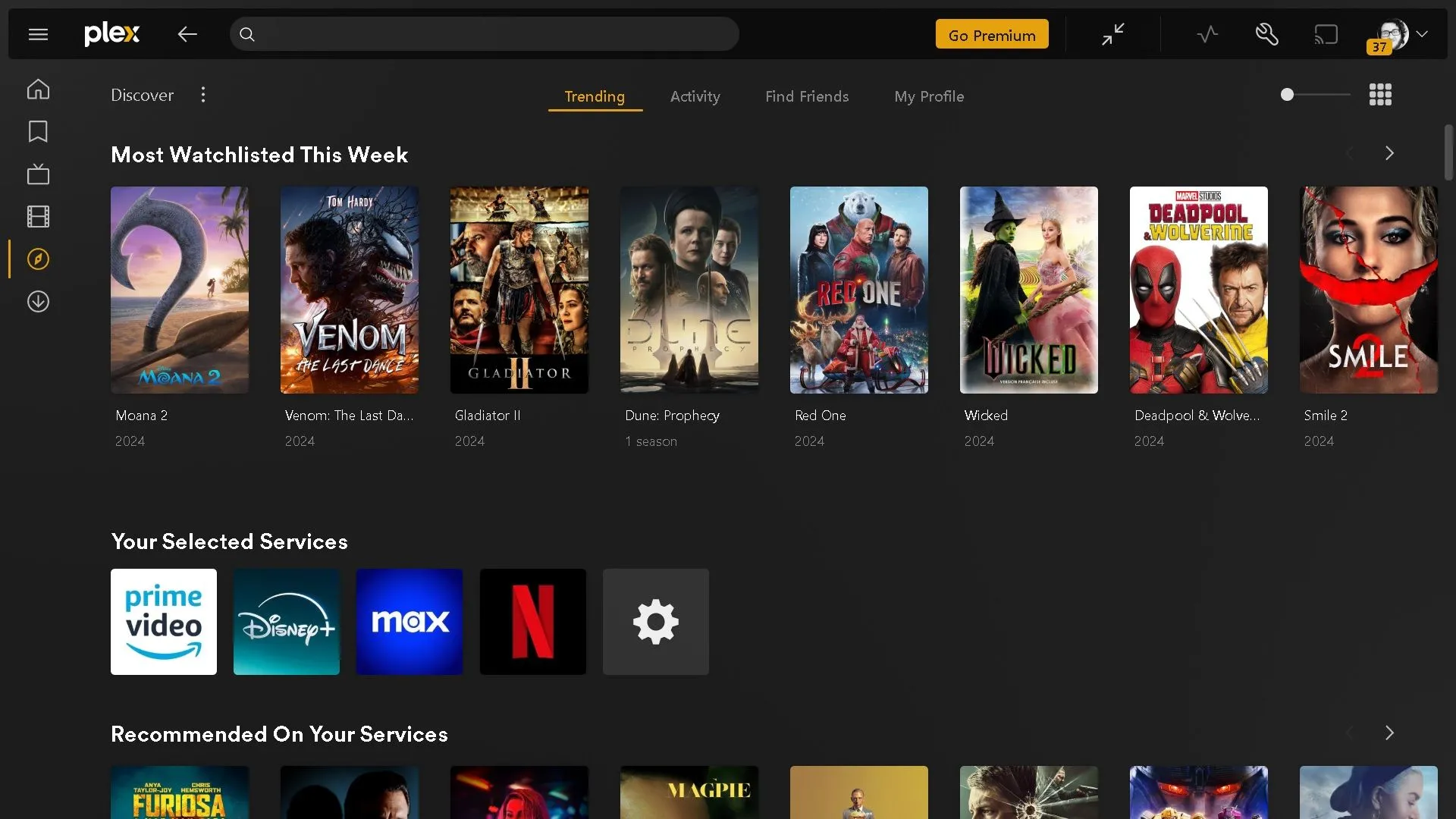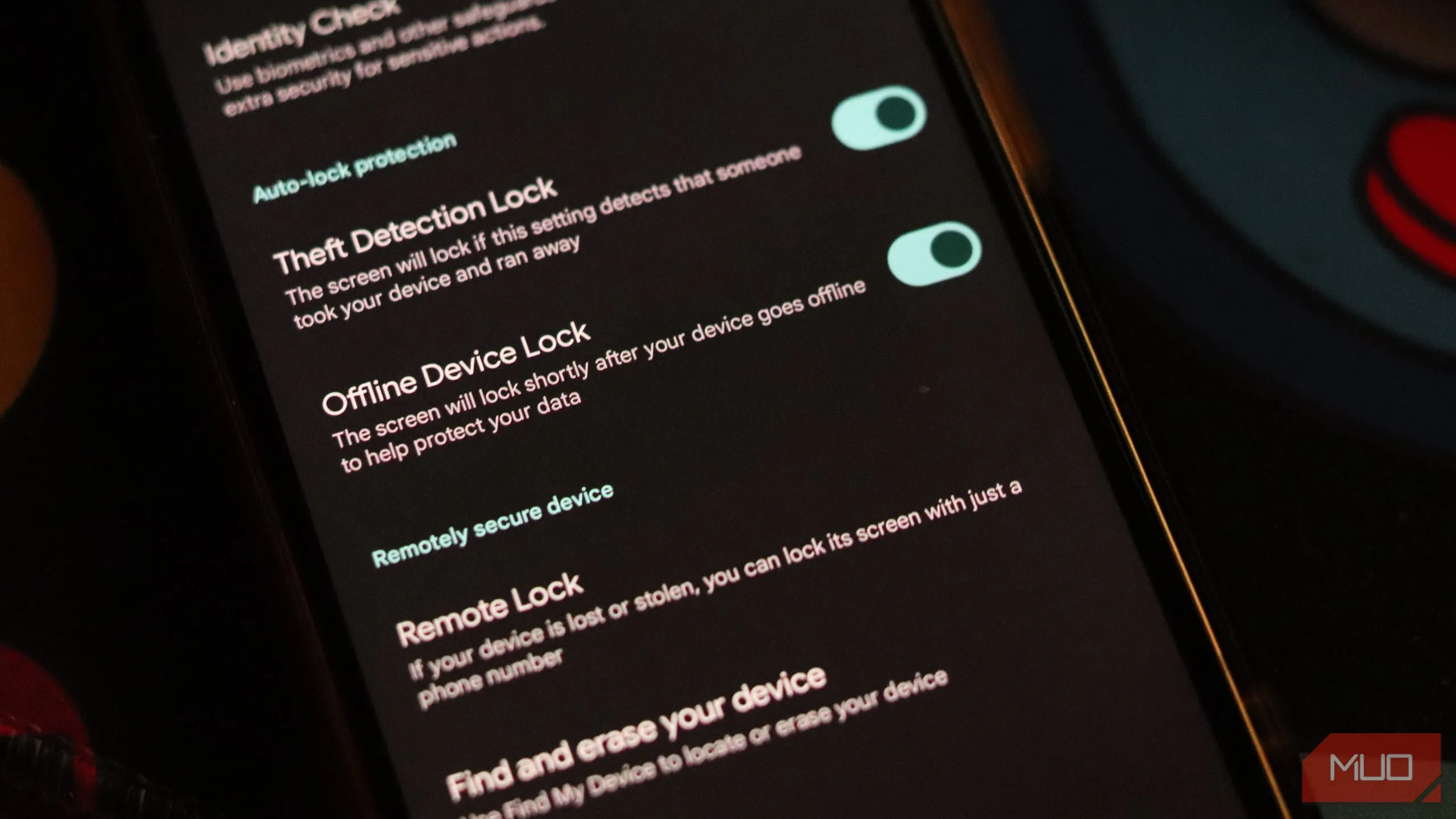Tính năng sao lưu ảnh của Google Photos là một công cụ tuyệt vời để lưu giữ kỷ niệm, nhưng nó cũng có thể nhanh chóng làm đầy bộ nhớ tài khoản Google của bạn. Khi không gian lưu trữ cạn kiệt, bạn có thể gặp khó khăn trong việc lưu trữ các tệp quan trọng khác. Tin vui là một cập nhật mới của Google Photos đã cho phép người dùng giải phóng dung lượng này mà không cần xóa ảnh khỏi điện thoại, giúp bạn quản lý hiệu quả hơn không gian lưu trữ quý giá của mình.
Cách Xóa Ảnh và Video Đã Sao Lưu Khỏi Google Photos Nhưng Vẫn Giữ Trên Thiết Bị
Vào tháng 12 năm 2024, Google đã giới thiệu tính năng “Hoàn tác sao lưu thiết bị” (Undo device backup) trên iOS, thông qua một thông báo chính thức trên trang Trợ giúp của Google Photos. Giờ đây, cập nhật mới nhất đã mang tính năng hữu ích này lên Android, giúp người dùng dễ dàng dọn dẹp bản sao lưu và giành lại không gian lưu trữ đám mây.
Dưới đây là các bước chi tiết giúp bạn dọn dẹp ảnh đã sao lưu và giải phóng dung lượng lưu trữ trên đám mây của mình:
- Mở ứng dụng Google Photos trên điện thoại của bạn.
- Nhấn vào ảnh hồ sơ của bạn ở góc trên bên phải.
- Chọn Cài đặt Photos > Sao lưu.
- Trong menu Sao lưu, cuộn xuống và nhấn vào tùy chọn Hoàn tác sao lưu cho thiết bị này.
- Xem lại các thông tin quan trọng trong cửa sổ tiếp theo. Sau khi đã đọc kỹ, hãy tích vào ô “Tôi hiểu rằng ảnh và video từ thiết bị này sẽ bị xóa khỏi Google Photos.”
- Nhấn vào Xóa bản sao lưu Google Photos.
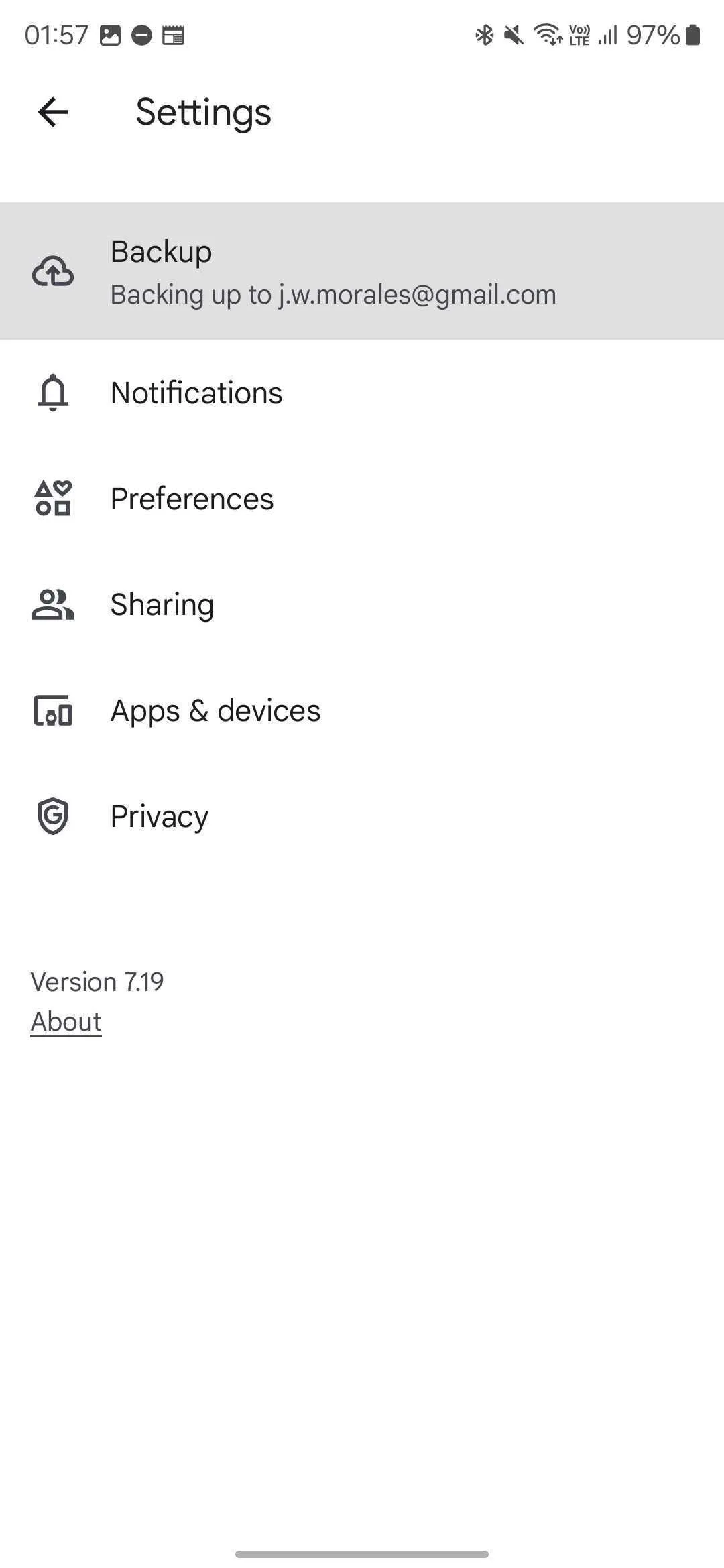 Giao diện cài đặt Sao lưu trong ứng dụng Google Photos trên Android, hiển thị tùy chọn "Hoàn tác sao lưu cho thiết bị này" để giải phóng dung lượng.
Giao diện cài đặt Sao lưu trong ứng dụng Google Photos trên Android, hiển thị tùy chọn "Hoàn tác sao lưu cho thiết bị này" để giải phóng dung lượng.
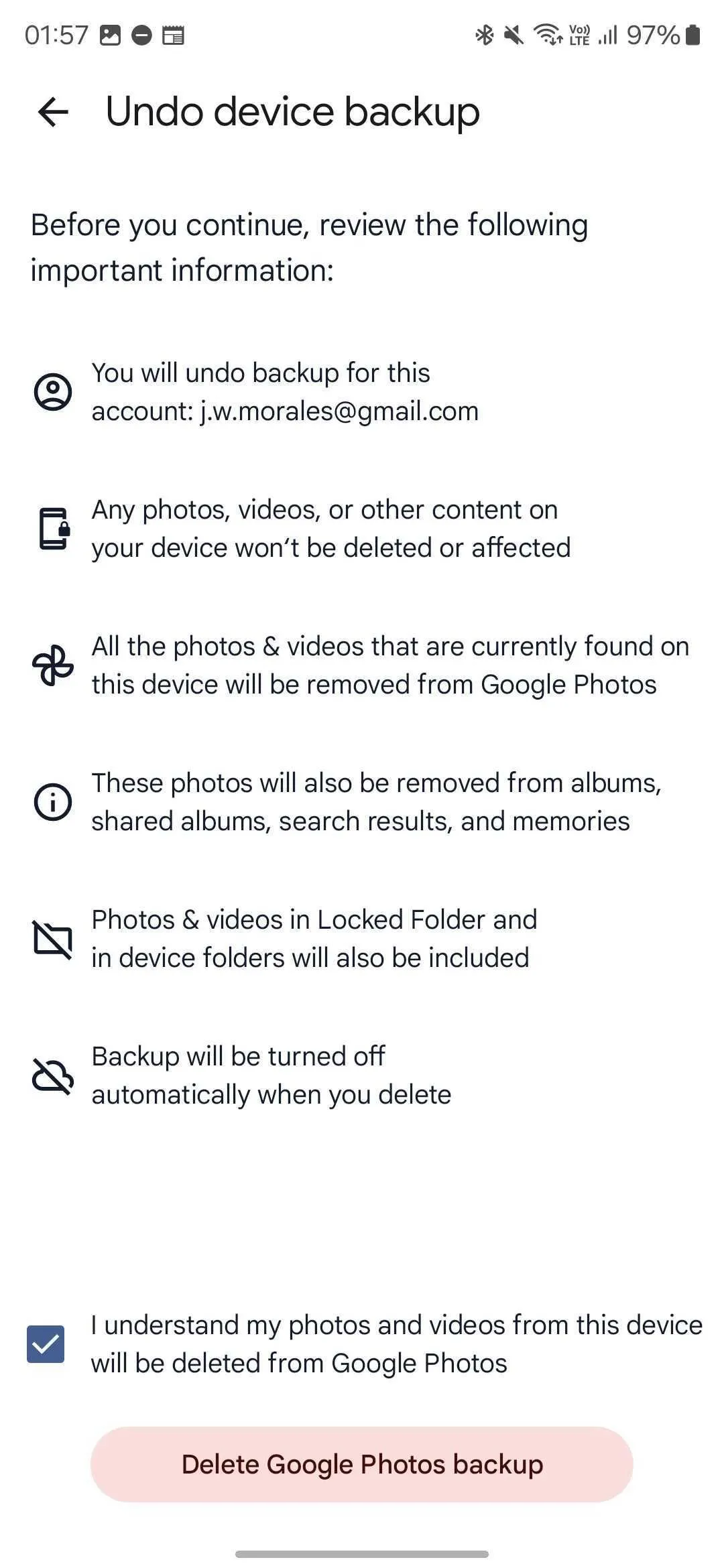 Cảnh báo quan trọng từ Google Photos trước khi xóa ảnh đã sao lưu, yêu cầu xác nhận rằng ảnh sẽ chỉ còn trên thiết bị.
Cảnh báo quan trọng từ Google Photos trước khi xóa ảnh đã sao lưu, yêu cầu xác nhận rằng ảnh sẽ chỉ còn trên thiết bị.
Sau khi hoàn tất các bước trên, tất cả ảnh và video đã được sao lưu vào Google Photos sẽ bị xóa khỏi dịch vụ đám mây. Điều này sẽ giải phóng dung lượng lưu trữ trên Google Photos của bạn, nhưng cũng đồng thời khiến chúng không còn xuất hiện trong ứng dụng Google Photos nữa. Lúc này, các tệp ảnh và video sẽ chỉ tồn tại duy nhất trên thiết bị điện thoại của bạn.
Lưu ý quan trọng: Nếu bạn không sao lưu ảnh và video của mình ở một nơi khác sau khi thực hiện thao tác này, việc mất điện thoại đồng nghĩa với việc bạn sẽ không còn quyền truy cập vào các bức ảnh và video quý giá đó.
Nếu bạn vẫn muốn sao lưu những bức ảnh quan trọng nhất mà không muốn chi trả thêm cho bộ nhớ đám mây, bạn có thể chọn lọc các thư mục để sao lưu trên Google Photos thay vì sao lưu tất cả mọi thứ. Ngoài ra, bạn cũng có thể tham khảo thêm các cách khác để giải phóng không gian lưu trữ Google Photos, chẳng hạn như chuyển đổi ảnh sang chất lượng thấp hơn hoặc xóa các video không được hỗ trợ.
Cuối cùng, nếu bạn muốn chuyển đổi từ các dịch vụ của Google, có rất nhiều lựa chọn thay thế Google Photos tập trung vào quyền riêng tư mà bạn có thể cân nhắc để bảo vệ và sao lưu những kỷ niệm của mình.
Kết Luận
Tính năng “Hoàn tác sao lưu thiết bị” của Google Photos là một công giải phóng dung lượng lưu trữ Google Photos cực kỳ hiệu quả, cho phép bạn kiểm soát tốt hơn các tệp đa phương tiện của mình. Bằng cách xóa ảnh khỏi đám mây nhưng vẫn giữ lại trên điện thoại, bạn có thể tối ưu hóa không gian lưu trữ mà không lo mất đi những kỷ niệm quý giá. Hãy luôn đảm bảo rằng bạn có một kế hoạch sao lưu dự phòng để bảo vệ dữ liệu của mình một cách an toàn nhất. Đừng ngần ngại khám phá và áp dụng thủ thuật này để quản lý bộ nhớ Google Photos của bạn một cách thông minh hơn!